### Outlook最佳做法详解 #### 良好时间管理的基本原则 **Outlook 2010** 是一款功能强大的工具,能够帮助用户高效地管理电子邮件、日历、联系人及任务。为了最大化利用这款工具,以下是一些基本的时间管理原则: - **减少阅读邮件的位置**:通过设置规则将所有需阅读的邮件筛选至一个统一的位置——通常是收件箱。 - **传递邮件**:使用规则将需阅读的邮件发送至收件箱,并将其他邮件自动分类到专门的文件夹,如“联系人组”文件夹。不是所有的邮件都需要阅读;只有真正重要的邮件才应该进入收件箱。 - **减少手动归档邮件的位置**:利用搜索功能来查找邮件,而不是手动归档每一封邮件,从而减轻记忆负担。 - **处理邮件四要点**:阅读邮件时,确定其是否需要被: - 删除 - 执行(回应或归档以备后用) - 委派(转发) - 推迟(使用类别和标志来在任务列表中进行二次审视) - **待办事项列表单一化**:使用单一的待办事项列表和日历来管理所有待办事项。 - **分批处理任务**:使用类别功能将相似的任务组合在一起,便于批量处理。 - **良好的邮件发送判断**:发送邮件时,遵循编写优秀邮件的准则。 #### 设置Outlook 2010:布局与界面 为了优化Outlook 2010的使用体验,可以采取以下建议设置界面: - **导航窗格**:确保导航窗格处于左侧。 - **对话视图**:对于直接发送给您的邮件,将其设置为对话视图,并自动标记为蓝色。 - **阅读窗格**:将阅读窗格放置在右侧。 - **待办事项栏**:打开待办事项栏并在屏幕最右侧显示。若屏幕分辨率为1024x768像素以下,可以将其最小化。 - **缓存Exchange模式**:开启缓存Exchange模式,以提升离线访问速度和性能。 #### 文件夹管理策略 有效的文件夹管理对于提高工作效率至关重要: - **收件箱**:用于存放需要处理的邮件,包括直接发送给您的邮件或重要邮件。 - **对话视图**:如果收到大量与多人往来的邮件,建议使用对话视图。否则,默认使用按日期排序的视图。 - **自动格式规则**:利用自动格式规则将所有仅发送给您的邮件标记为蓝色。 - **参考文件夹**:创建一个名为“1-参考”的文件夹,用于保存日后可能需要查阅的资料。该文件夹不应自动归档任何邮件。设置为每年自动归档,以保持清洁。 - **注释**:如果该文件夹包含超过10,000个项目,Outlook 2010可能会在切换至该文件夹时运行缓慢。 - **分类文件夹**:创建不同的文件夹来分别存放工作相关的、个人的以及私人的邮件。 #### 规则的应用 Outlook 2010中的规则可以帮助自动化邮件处理过程,节省时间并提高效率。以下是一些实用规则: - **自动移动邮件**:根据发件人或主题自动移动邮件到特定文件夹。 - **自动转发邮件**:设定规则自动转发特定邮件到指定邮箱。 - **自动删除邮件**:为不再需要的邮件类型设置自动删除规则,避免垃圾邮件积累。 #### 待办事项栏与通知 待办事项栏是管理任务和日程的有效工具: - **任务清单**:将待办事项添加到任务列表中,以跟踪进度。 - **日历事件**:利用日历功能规划会议和个人活动。 - **提醒**:设置提醒以确保不会错过重要事项。 #### 快速步骤 快速步骤允许用户通过单击按钮来执行一系列常用操作: - **预设操作**:定义常用的邮件处理步骤,例如移动邮件到特定文件夹、回复邮件等。 - **快捷键**:自定义快捷键以快速执行预设的操作。 #### 管理收件箱的四个关键点 - **删除无用邮件**:定期清理收件箱,删除不再需要的邮件。 - **执行或归档**:对重要的邮件立即采取行动或归档以便后续查阅。 - **委派任务**:将不需要自己处理的邮件转发给合适的同事或团队成员。 - **推迟处理**:使用类别和标记功能将需要稍后关注的邮件标记为待处理。 #### 搜索功能 熟练掌握Outlook 2010的搜索功能可以帮助快速定位特定邮件: - **高级搜索**:使用关键词、发件人、日期范围等参数进行精确搜索。 - **搜索文件夹**:创建搜索文件夹来存储频繁使用的搜索结果。 #### 编写优秀的电子邮件 撰写清晰、准确且有礼貌的邮件对于维护良好的职场关系至关重要: - **明确主题**:邮件主题应该简洁明了,直接反映邮件内容。 - **简明扼要**:内容应当条理清晰、言简意赅。 - **适当格式**:合理使用段落、列表和加粗字体等格式化工具,增强可读性。 - **校对**:发送前仔细检查拼写和语法错误,确保专业形象。 #### 日历和会议管理 - **共享日历**:与同事共享日历,以便更好地协调日程安排。 - **会议邀请**:发送会议邀请时提供详细的信息,包括会议目的、议程、参与者等。 - **会议室预订**:利用Outlook 2010轻松预订会议室,避免冲突。 #### 联系人管理 - **创建联系人组**:建立联系人组方便群发邮件或快速找到特定群体的联系信息。 - **同步联系人**:确保Outlook 2010中的联系人信息与手机或其他设备同步,以便随时随地访问。 #### 常见问题解答 - **如何设置建议的布局?** - 导航窗格置于左侧。 - 阅读窗格置于右侧。 - 待办事项栏置于最右侧。 - 开启缓存Exchange模式。 - **如何创建规则?** - 进入“规则”菜单,选择“新建规则”,按照向导指引完成设置。 - **如何使用类别?** - 在“开始”选项卡中选择“类别”,为邮件或任务添加颜色编码的类别标签。 - **如何创建快速步骤?** - 在“开始”选项卡中选择“快速步骤”,定义操作序列并保存为快速步骤。 通过以上概述的知识点,用户可以更加高效地利用Outlook 2010的各项功能,从而提高日常工作效率和生产力。
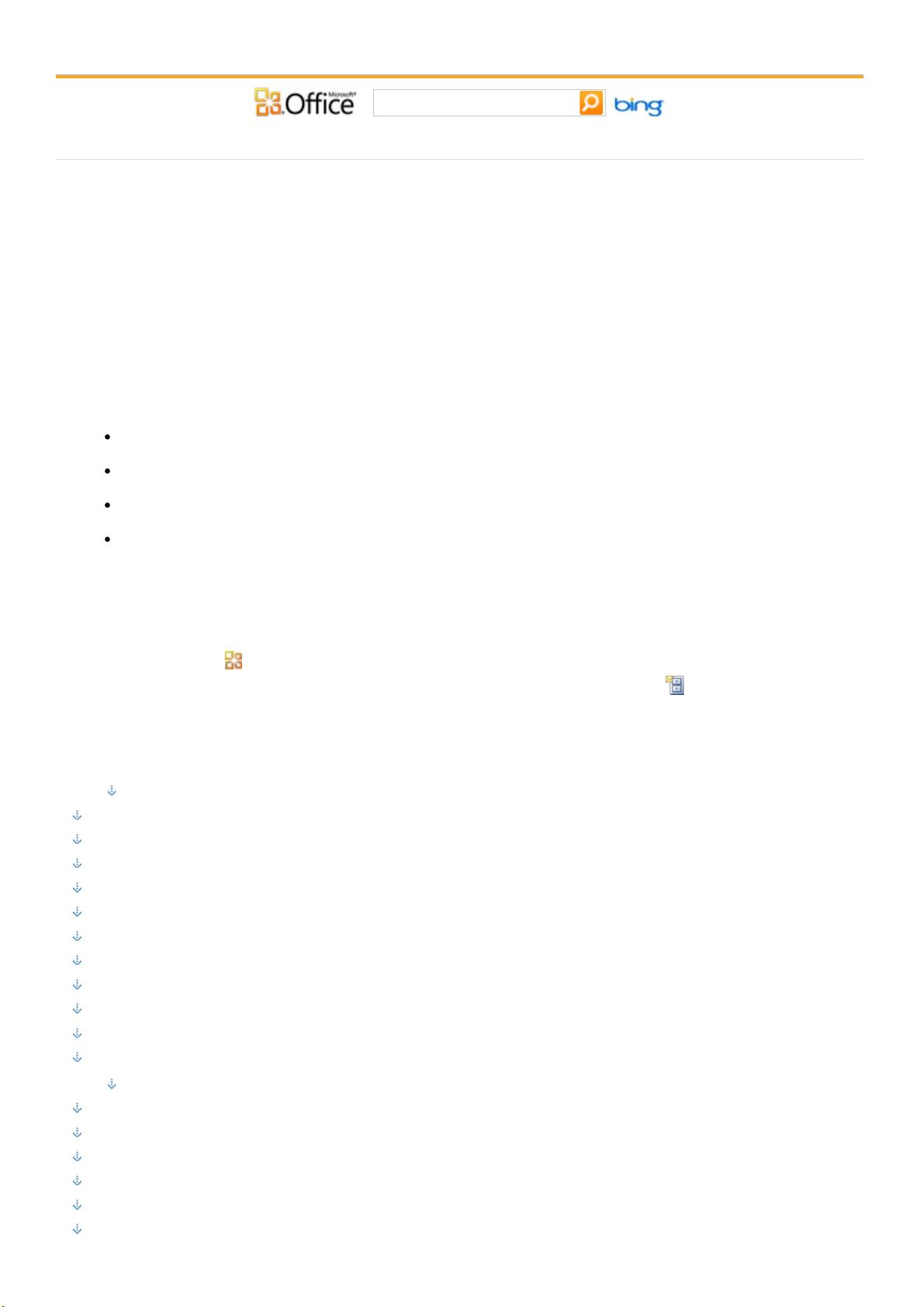
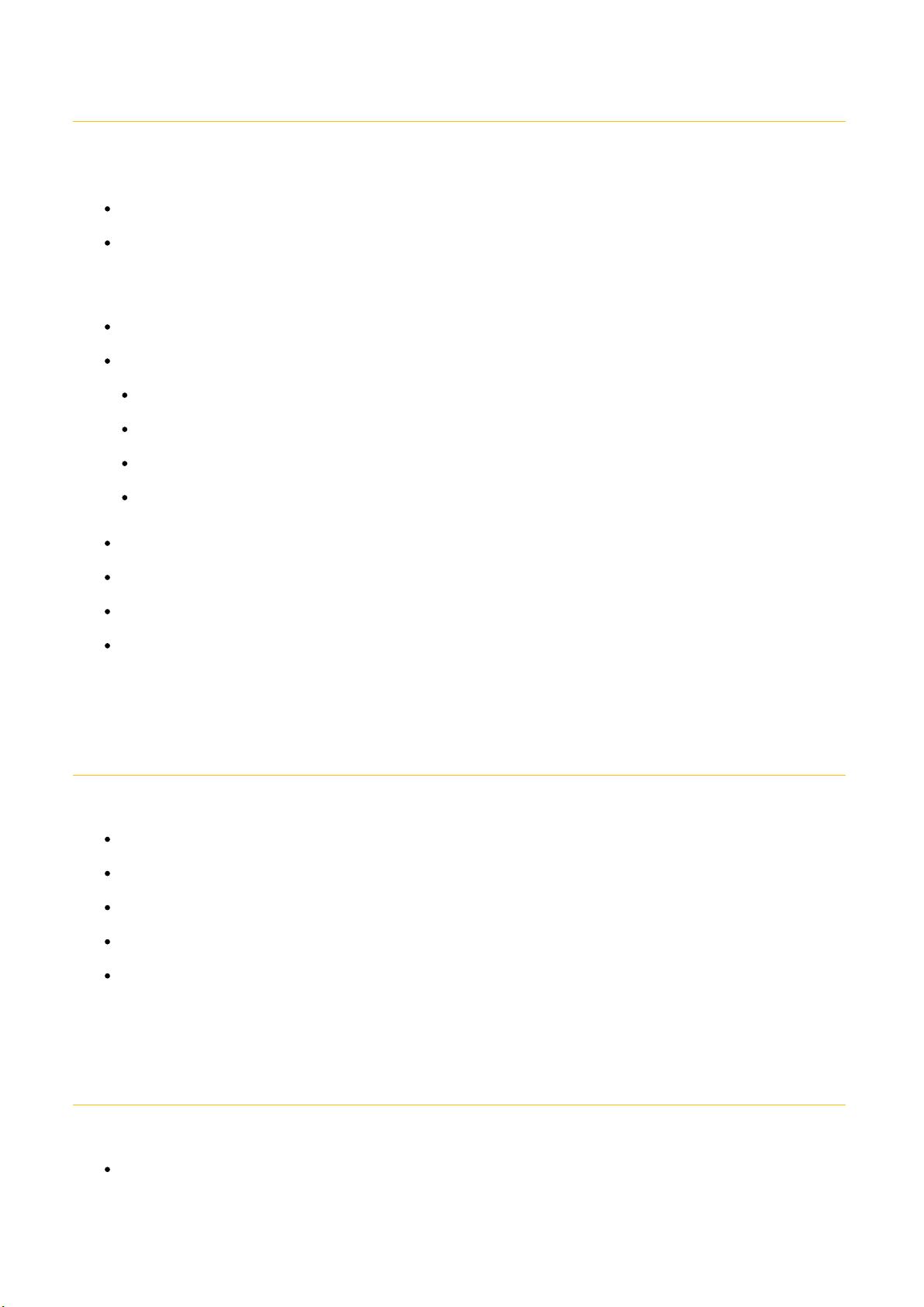
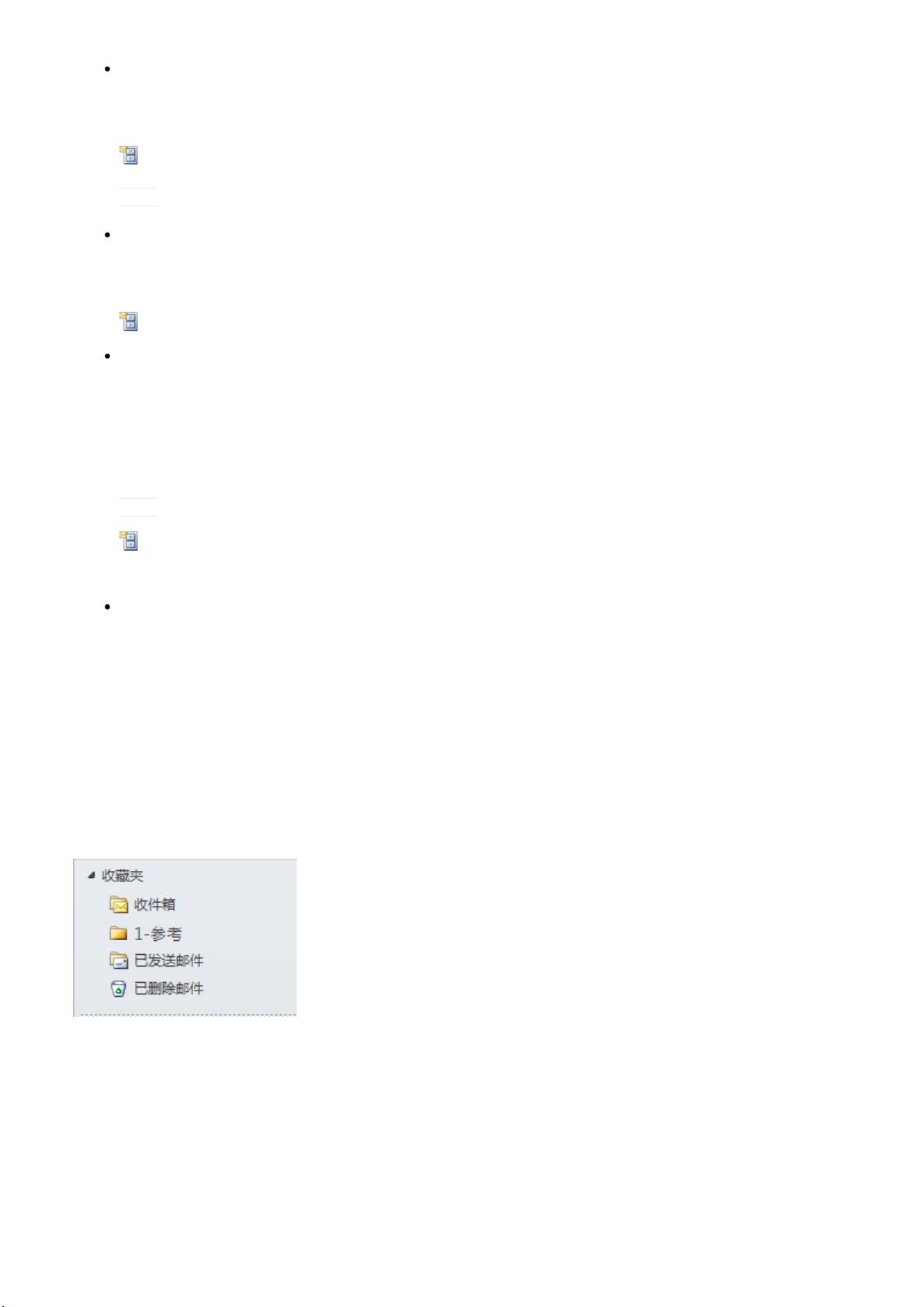

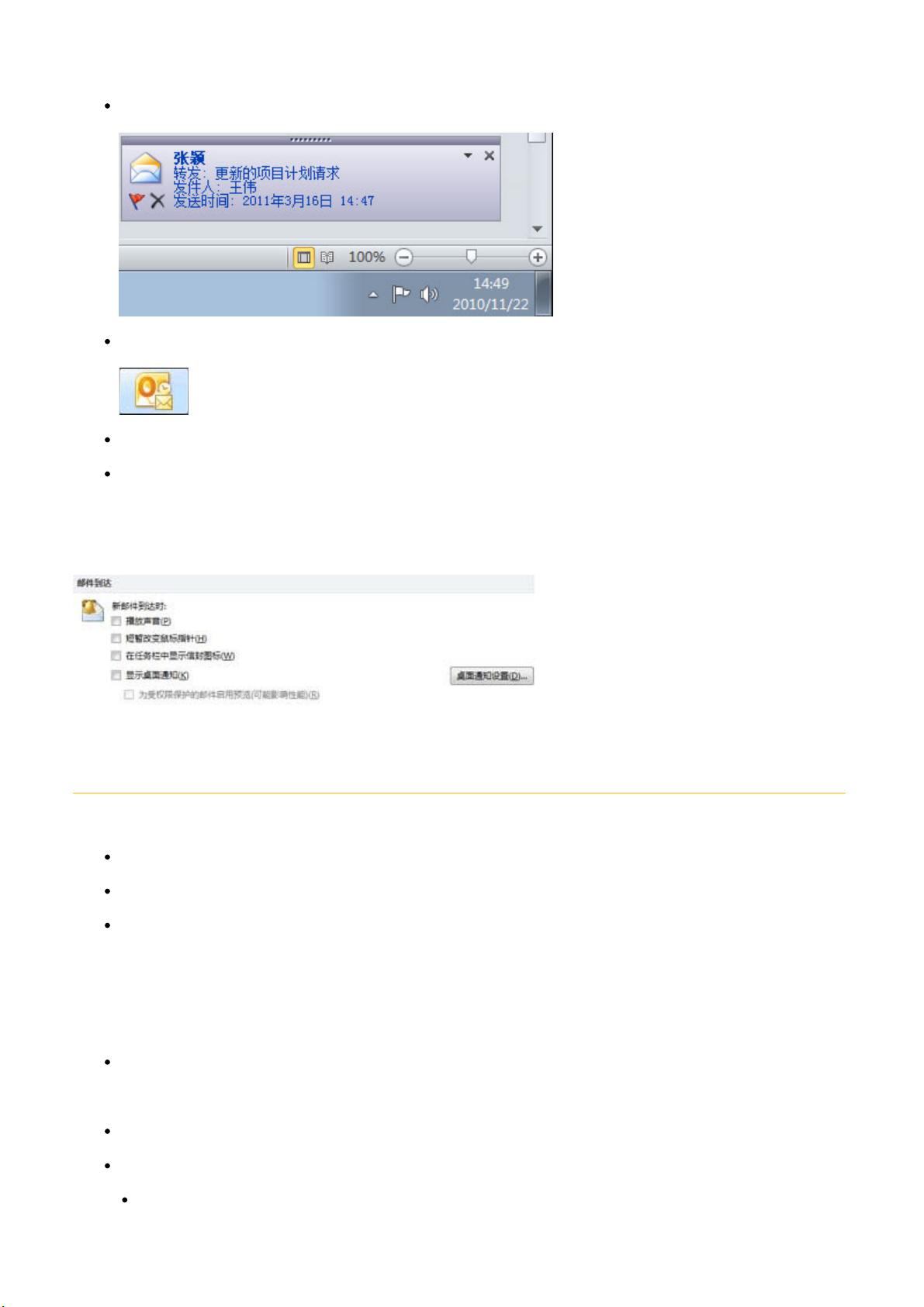
剩余28页未读,继续阅读

 g894860292014-06-24资源没有用,竟然是微软的帮助文档,这不是坑人呢么
g894860292014-06-24资源没有用,竟然是微软的帮助文档,这不是坑人呢么
- 粉丝: 0
- 资源: 1
 我的内容管理
展开
我的内容管理
展开
 我的资源
快来上传第一个资源
我的资源
快来上传第一个资源
 我的收益 登录查看自己的收益
我的收益 登录查看自己的收益 我的积分
登录查看自己的积分
我的积分
登录查看自己的积分
 我的C币
登录后查看C币余额
我的C币
登录后查看C币余额
 我的收藏
我的收藏  我的下载
我的下载  下载帮助
下载帮助

 前往需求广场,查看用户热搜
前往需求广场,查看用户热搜最新资源
- 质量安全排查报告.docx
- 职业中专技工学校专业评估表.docx
- 质量控制资料核查表:建筑保温工程.docx
- 质量目标统计数据表.docx
- 质量内审方案.docx
- 中国古今地名对照表.docx
- 智力残疾评定标准一览表.docx
- 中央造林补助实施方案小班一览表.docx
- 肘关节功能丧失程度评定表.docx
- 重要神经及血管损伤评定.docx
- 自建房安全整治和农村住房建设考评内容和评分标准.docx
- 走访服务企业登记表.doc
- 智能车开发技术的多领域深度解析及应用
- 西红柿叶片图像目标检测数据【已标注,约700张数据,YOLO 标注格式】
- 蓝桥杯开发技术的全面解析与备赛建议
- 相当于去中心化的QQ版本了


 信息提交成功
信息提交成功